Отваряне на портове на маршрутизатора D-Link
Отварянето на портове е необходимо за програми, които използват интернет връзка по време на работата си. Това включва Utorrent , Skype , много стартери и онлайн игри. Можете също така да препращате портове през самата операционна система, но това не винаги е ефективно, така че ще трябва да промените ръчно настройките на маршрутизатора. Ето какво ще обсъдим по-нататък.
Вижте също: Отворете порт в Windows 7
съдържание
Ние отваряме портове на маршрутизатора на D-Link
Днес ще разгледаме подробно тази процедура, като използваме примера на маршрутизатора на D-Link. Почти всички модели имат подобен интерфейс и необходимите параметри са налице навсякъде. Разделихме целия процес на стъпки. Нека започнем да разбираме по ред.
Стъпка 1: Подготвителна работа
Ако имате нужда от пренасочване на портове, програмата отказва да стартира поради затвореното състояние на виртуалния сървър. Обикновено уведомлението показва адреса на порта, но не винаги. Ето защо първо трябва да знаете необходимия номер. За да направите това, ще използваме официалната програма от Microsoft.
- Отидете на страницата за изтегляне на TCPView на горната връзка или използвайте търсенето в удобен уеб браузър.
- Кликнете върху съответния надпис отдясно, за да започнете да изтегляте програмата.
- Отворете изтеглянето чрез всеки архиватор.
- Стартирайте изпълнимия файл на TCPView.
- В прозореца, който се отваря, ще видите списък с процеси и информация за тяхното използване на пристанищата. Интересувате се от графата "Дистанционно порт" . Копирайте или запомнете този номер. По-късно ще е необходимо да конфигурирате маршрутизатора.
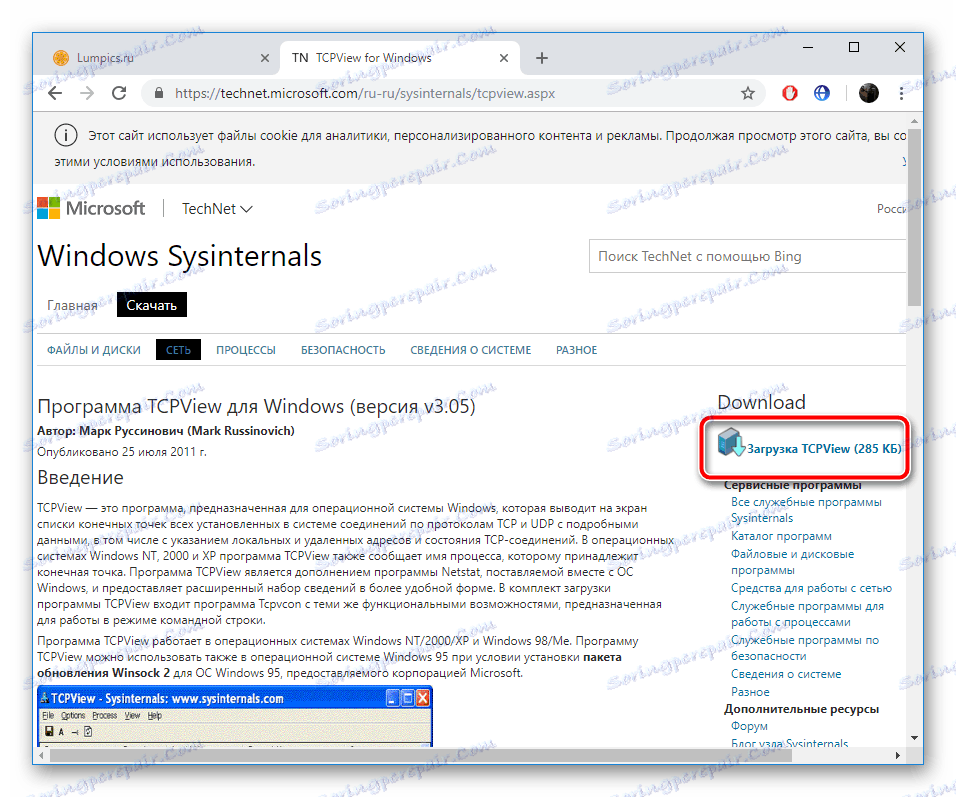
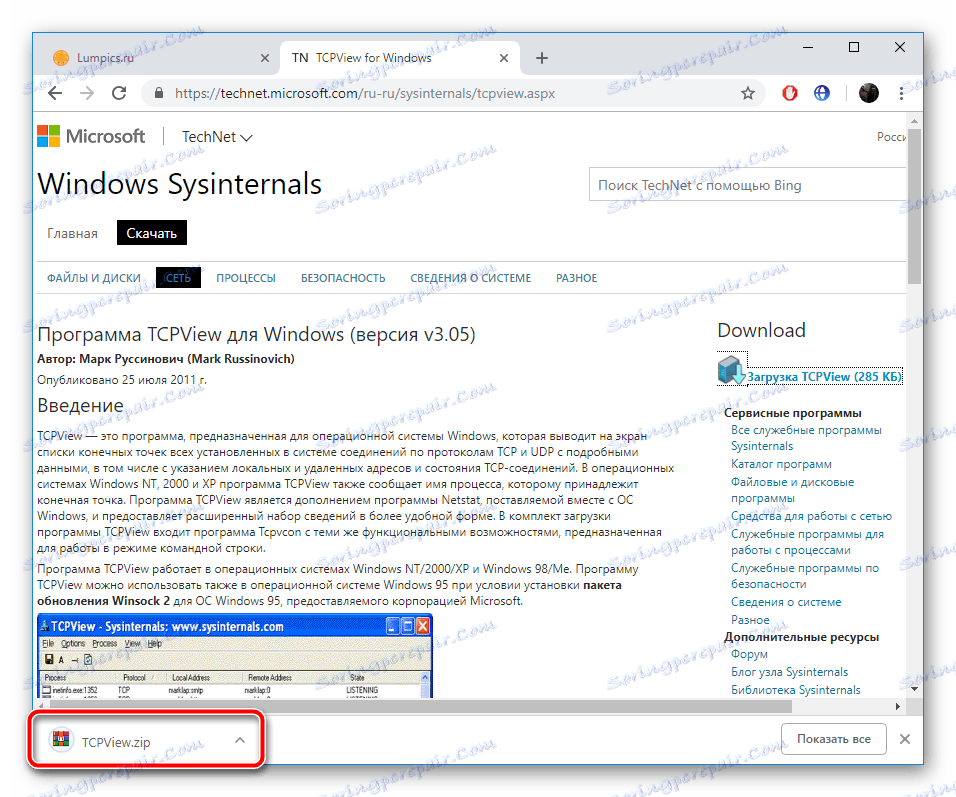
Вижте също: Архиватори за Windows
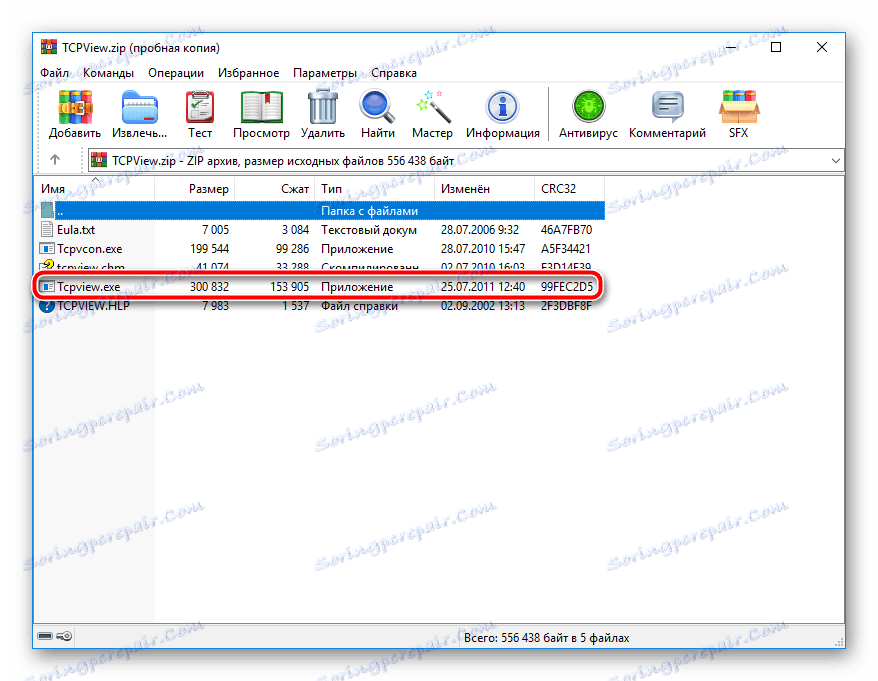
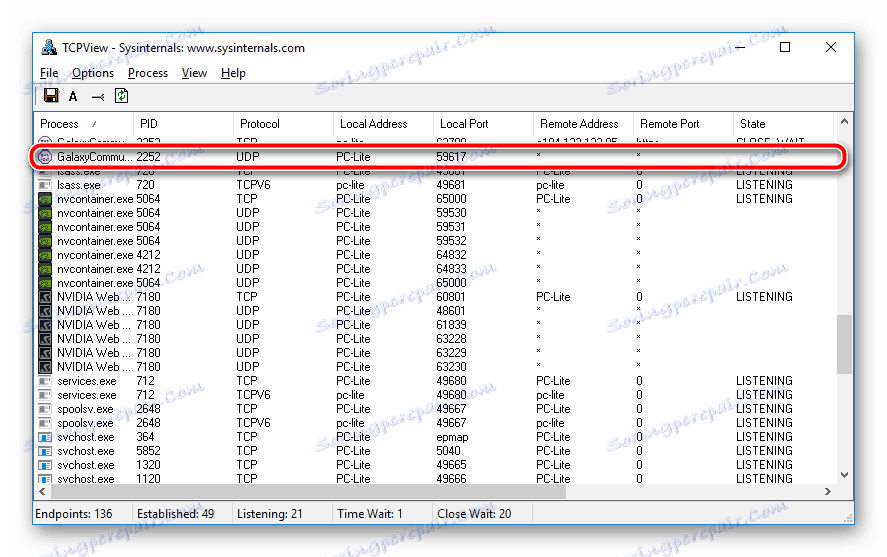
Остава да се намери само едно - IP адресът на компютъра, за който ще бъде препратен портът. За повече информация как да дефинирате този параметър, прочетете другата ни статия в линка по-долу.
Повече подробности: Как да разберете IP адреса на вашия компютър
Стъпка 2: Конфигурирайте маршрутизатора
Сега можете да отидете директно в конфигурацията на маршрутизатора. Всичко, което трябва да направите, е да попълните няколко реда и да запазите промените. Направете следното:
- Отворете браузър и в адресната лента тип
192.168.0.1, след което натиснете Enter . - Ще се появи формуляр за вход, в който трябва да въведете данните си за вход и парола. Ако конфигурацията не се е променила, въведете
adminв двете полета и влезте. - Вляво ще видите панел с категории. Кликнете върху "Защитна стена" .
- След това отидете на секцията "Виртуални сървъри" и кликнете върху бутона "Добави" .
- Можете да избирате между един от готовите шаблони, като включвате запазена информация за някои пристанища. Те не трябва да се използват в този случай, така че оставете стойността "Custom" .
- Дайте произволно име на вашия виртуален сървър, за да улесните навигацията в списъка, ако е голяма.
- Интерфейсът трябва да посочва WAN, най-често има името pppoe_Internet_2 .
- Протоколът избира този, който използва необходимата програма. Тя може да се намери и в TCPView, говорихме за това в първата стъпка.
- Във всички линии с портове въведете тази, която сте научили от първата стъпка. В "Вътрешен IP" въведете адреса на вашия компютър.
- Проверете въведените параметри и приложете промените.
- Отваря се меню с списък на всички виртуални сървъри. Ако трябва да редактирате, просто кликнете върху един от тях и променете стойностите.
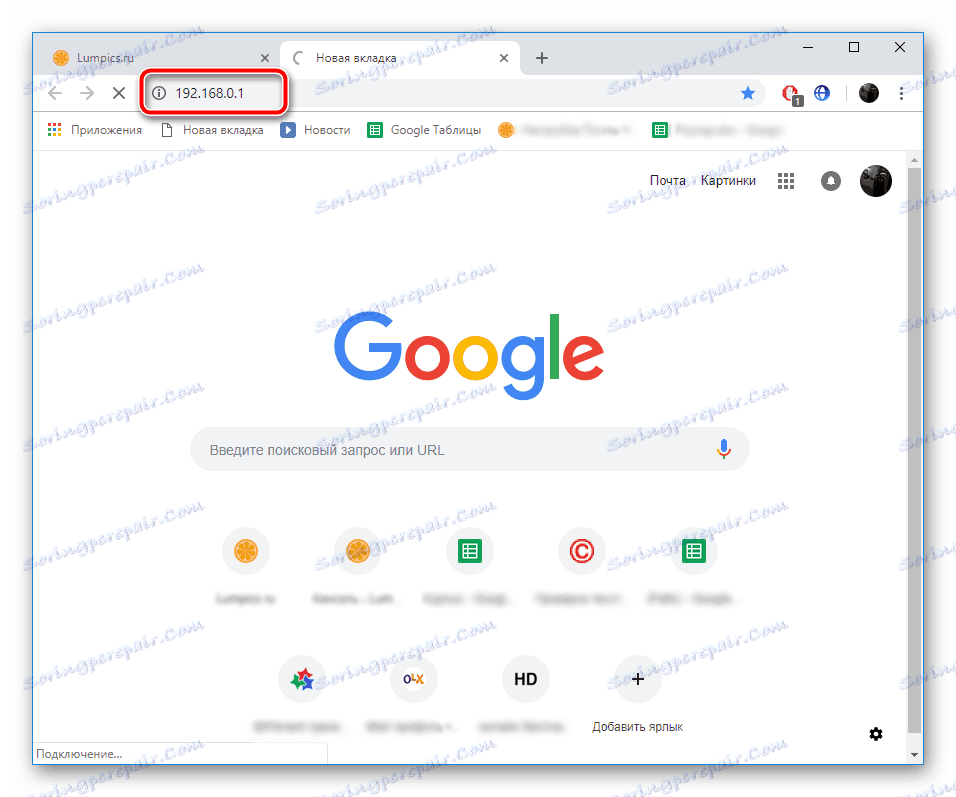

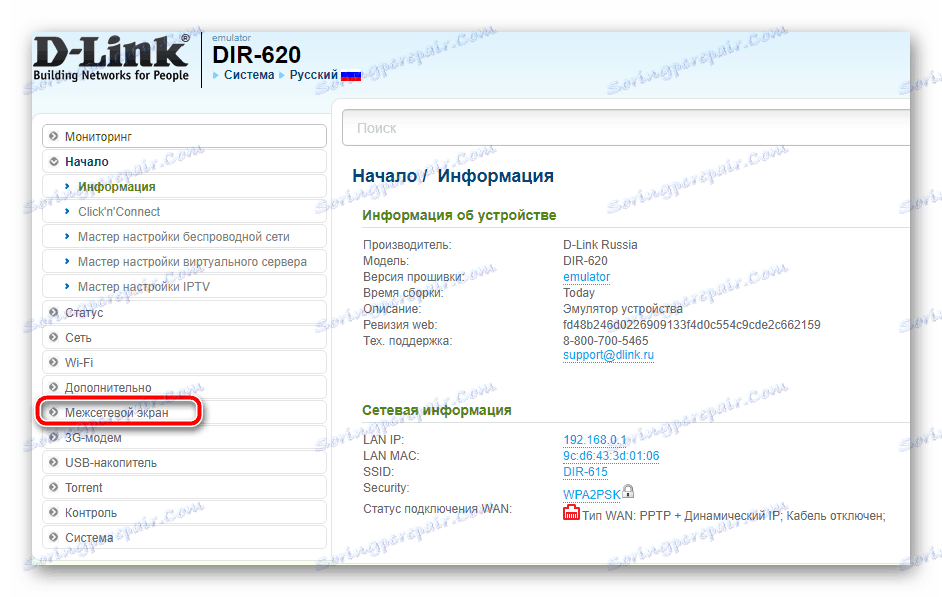
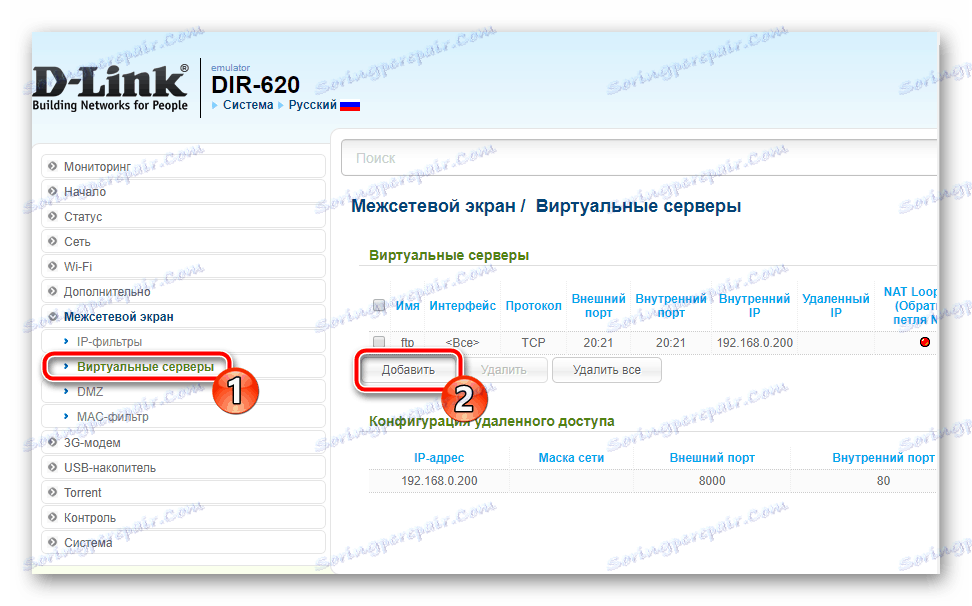
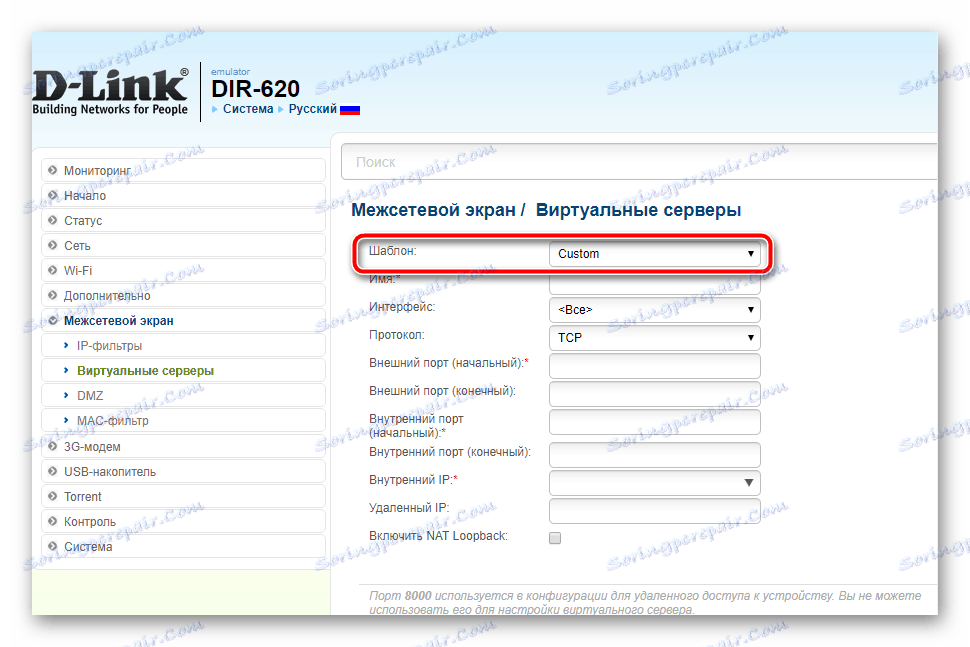
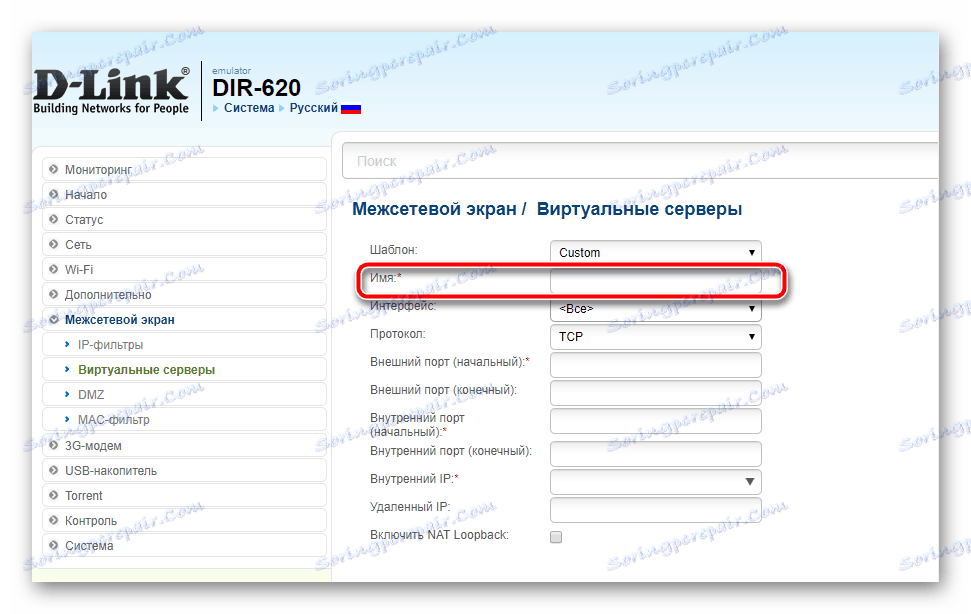
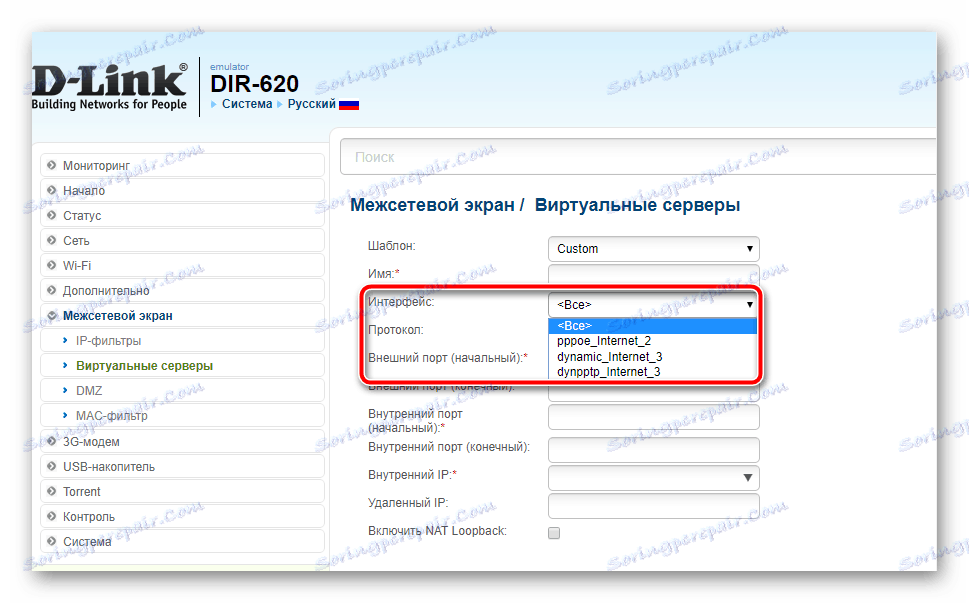
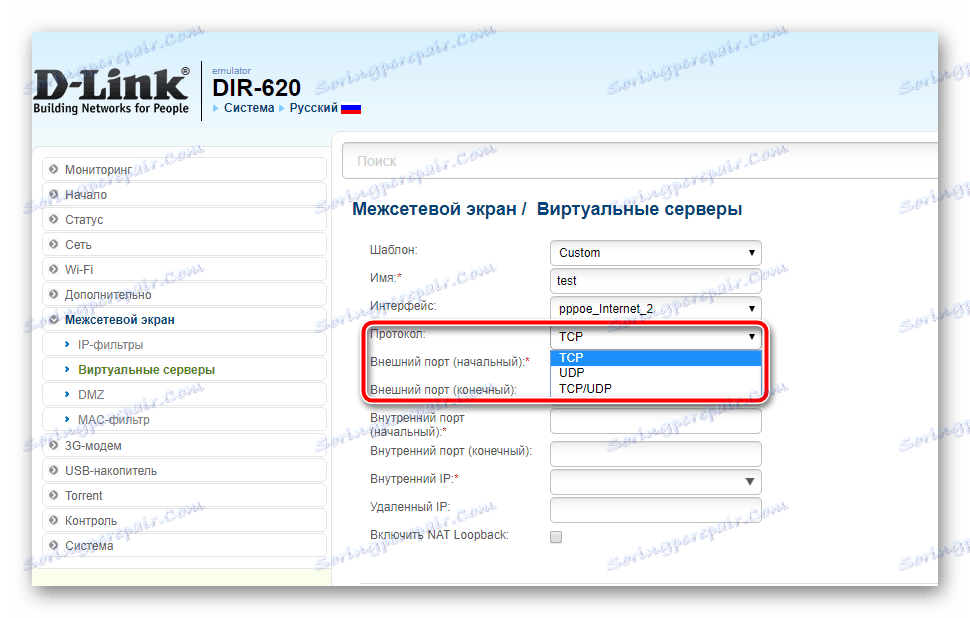
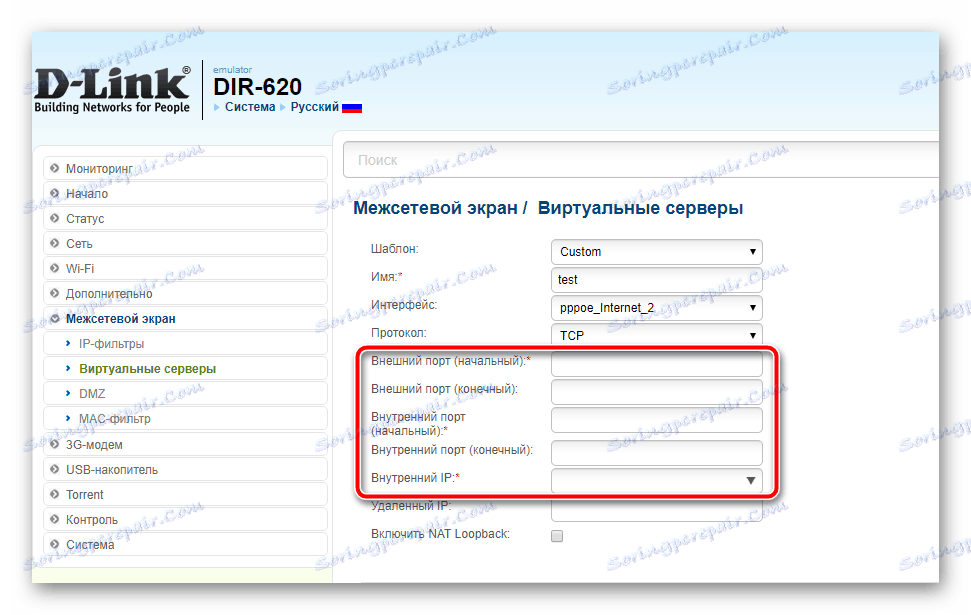
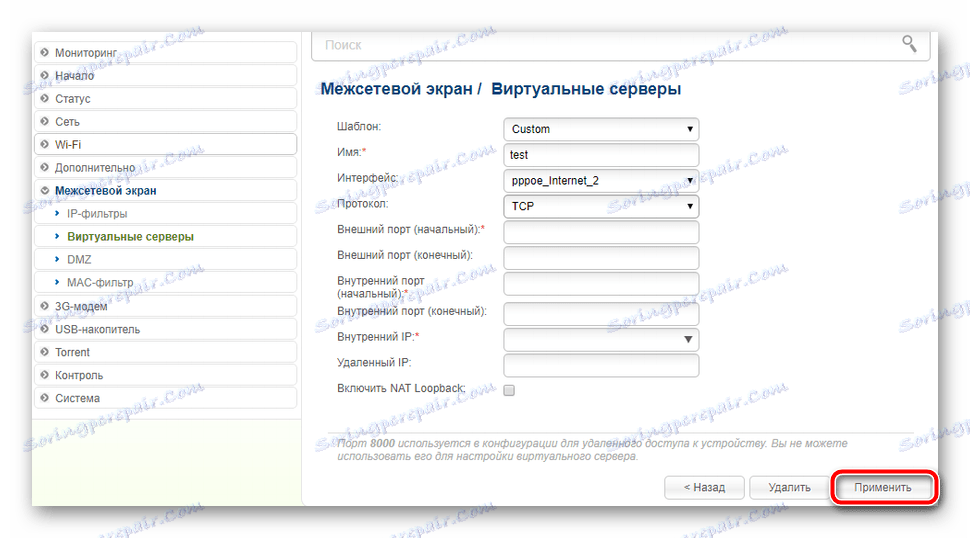
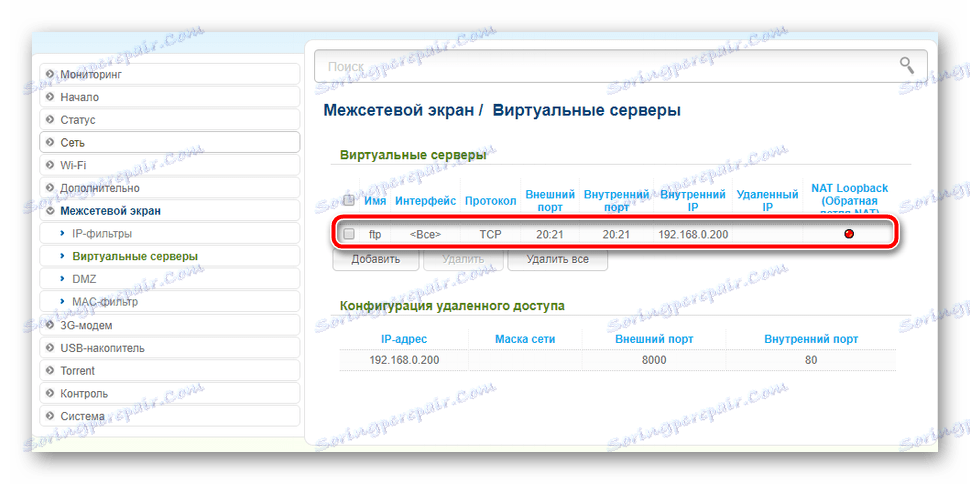
Стъпка 3: Проверете отворените портове
Има много услуги, които ви позволяват да определите кои пристанища имате отворени и затворени. Ако не сте сигурни дали сте успели да се справите със задачата, препоръчваме да използвате уеб сайта 2IP и да го проверите:
- Отидете на началната страница на сайта.
- Изберете теста "Потвърждаване на порт" .
- Въведете номера в реда и кликнете върху "Проверка" .
- Прегледайте показваната информация, за да проверите резултата от настройките на маршрутизатора.
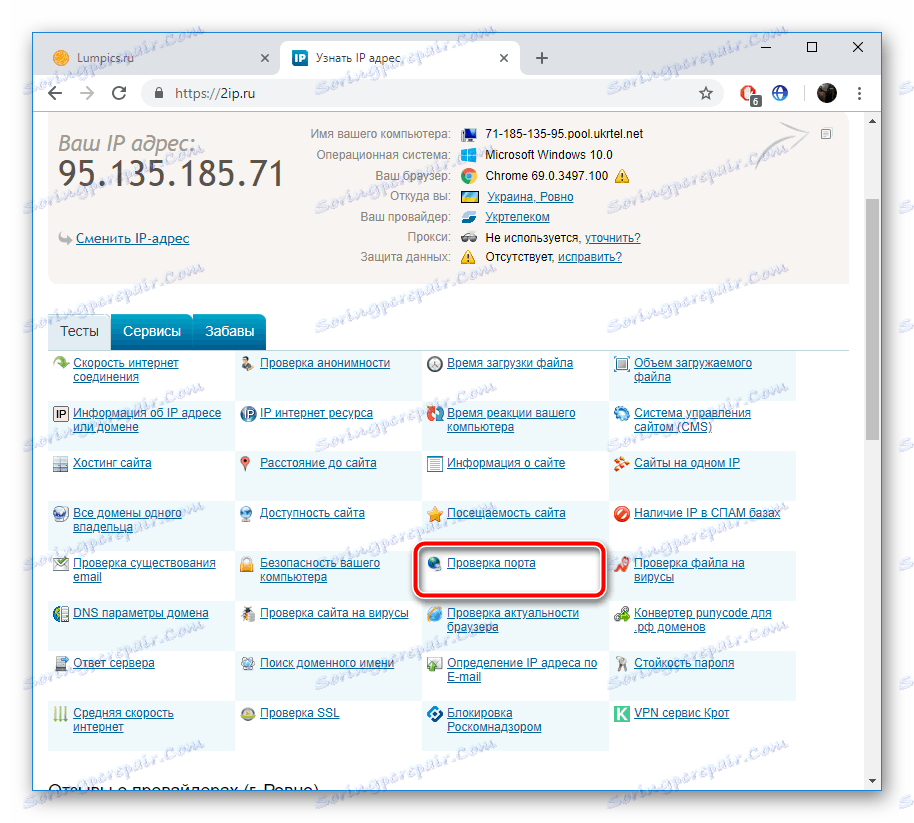
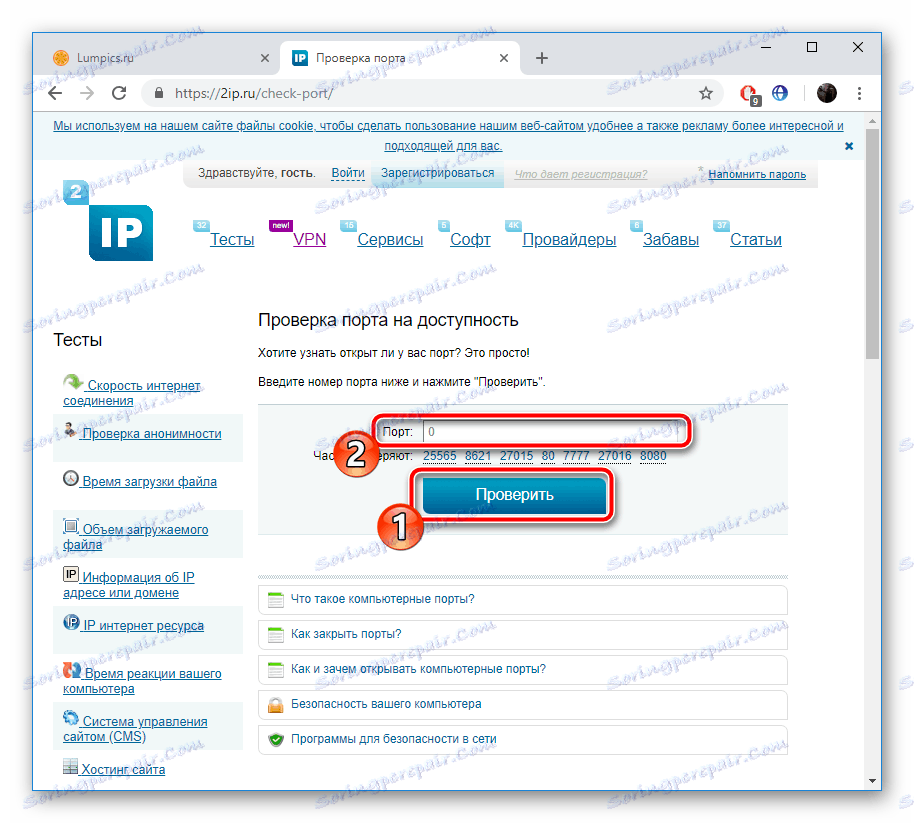
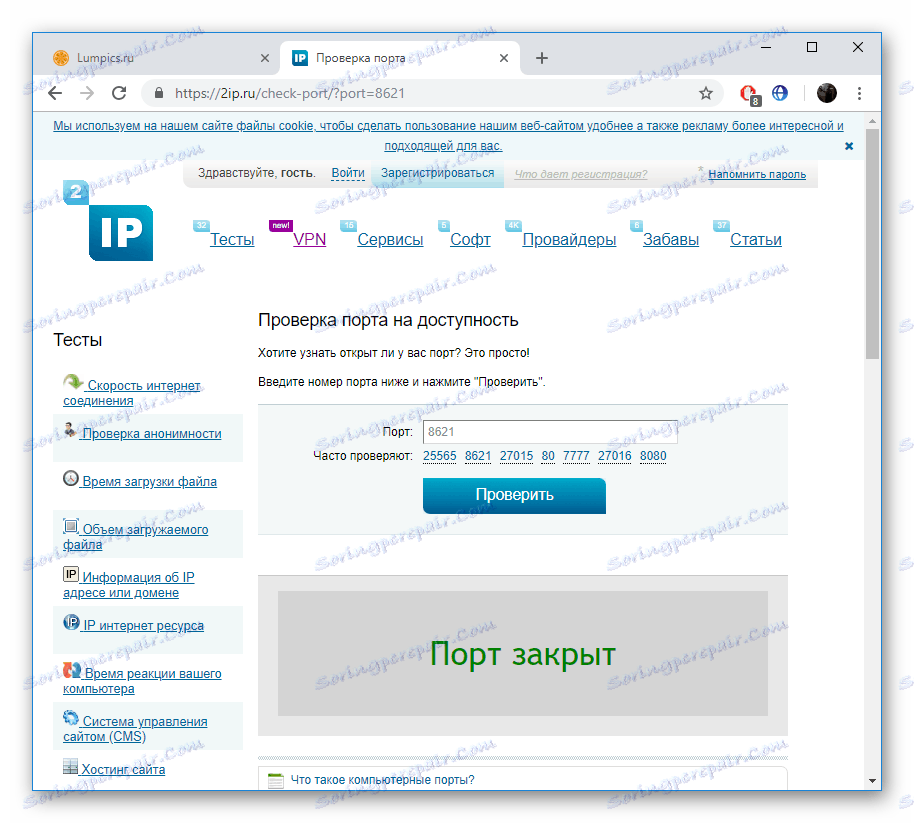
Днес сте запознати с ръководството за препращане на порт на маршрутизатора на D-Link. Както можете да видите, няма нищо сложно в това, самата процедура се извършва само на няколко стъпки и не изисква опит в конфигурирането на подобно оборудване. Трябва да зададете съответните стойности само за конкретни низове и да запазите промените.
Вижте също:
Skype програма: номера на портове за входящи връзки
Pro пристанища в uTorrent
Идентифицирайте и конфигурирайте препращането на пристанища в VirtualBox